AnyTXT Searcher是一款功能强大的PC全文搜索引擎和应用程序
Windows 10 有多种方式供用户在文档中搜索文本等。人们甚至可以选择利用许多第三方程序。但是我们今天要讨论一个特定的第三方搜索替代工具(search alternative tool),它被称为AnyTXT Searcher。
适用于 Windows 10 PC 的 AnyTXT 搜索器
AnyTXT Searcher是一个强大的文件全文搜索引擎和一个用于快速文档检索的桌面搜索应用程序。就像(Just)一个本地磁盘谷歌搜索引擎,它比(Google)Windows Search快得多。
使用此工具,用户可以相对轻松地找到 Windows 10 上的任何文件,这是我们非常喜欢的。当涉及到索引系统时,由于包含解析引擎,这非常快。
在兼容文件方面,AnyTXT Searcher可以很好地播放以下格式:
- 纯(Plain)文本(txt、cpp、py、html 等)
- 微软 Outlook (eml)
- Microsoft Word (doc, docx)
- 微软 Excel (xls, xlsx)
- 微软 PowerPoint (ppt, pptx)
- 便携式文档格式 (pdf)
- WPS 办公室 (wps, et, dps)
- 电子书(epub、mobi、chm、fb2 等)
您根本不会失望,因此请继续阅读以了解有关以下内容的更多信息:
- 搜索特定的单词或短语
- 打开文件或文档
- 让我们看看编辑选项卡
- 工具选项卡。
让我们以更详细的方式讨论这个问题。
1]搜索(Search)特定的单词或短语
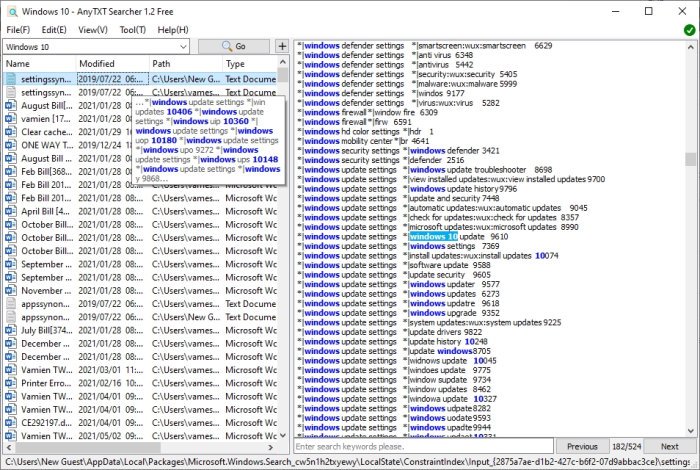
如果你想搜索一个特定的词,这很容易。只要知道,如果您的任何文档中包含此单词或短语,那么它们都会立即显示出来。
为此,请在打开文件后在搜索框中单击。完成后,输入单词或短语,然后点击 Go 按钮。AnyTXT (Right)Searcher(AnyTXT Searcher)应该立即展示一个或多个嵌入了搜索查询的文档或文件。
通过从搜索结果中选择任何文件或文档,您将看到它包含的内容以及以黄色突出显示的搜索查询。
2]打开文件或文档
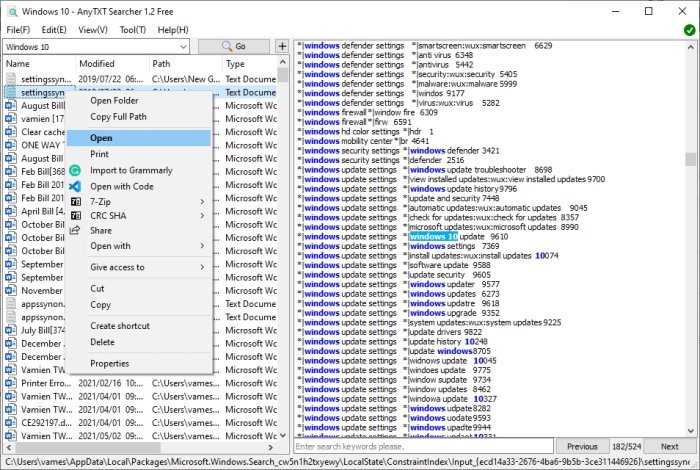
执行搜索后,可以直接从结果中打开文件或文档。右键单击该文件,然后选择Open,就是这样。
现在,如果要打开存储文件或文档的文件夹,请右键单击然后选择Open Folder。容易(Easy),对吧?我们同意。
3]让我们看看编辑选项卡

如果您查看上方,您会看到一个名为Edit的选项卡,其中包含一些内容。立即单击(Click),然后从下拉菜单中,您应该能够将文件复制并移动到计算机上的首选部分。
您甚至还可以从此部分进行剪切、删除(Delete)和定位。(Locate)
4]工具选项卡

您可能想要在这里做的另一件事是单击“工具(Tool)”选项卡。它不包含大量关键功能,但您可以决定是否要让AnyTXT Searcher显示在上下文菜单(Context Menu)或系统托盘(System Tray)中。
您可以从“工具(Tool)”选项卡执行其他几项基本操作,因此请环顾四周,看看是否有任何值得您花时间的事情。
(Download AnyTXT Searcher)直接从Sourceforge下载 AnyTXT Searcher。
相关(Related):Windows 10 搜索索引器和索引提示与技巧。(Windows 10 Search Indexer and Indexing Tips & Tricks.)
Related posts
Windows 10中的Windows.edb file是什么?
隐形Web Search Engines访问Deep Web
Google vs Bing - 为您找到合适的search engine
如何在Windows 10 File Explorer中启用旧版Search Box
Windows 10 Windows Search Alternative Tools
如何使用Face Search Engine搜索网络上的人脸
File Explorer中Windows 11/10中File Explorer中最近的搜索条目的Turn
如何在Windows 10 Start Menu Box中使用或禁用Bing Search
如何使用My Collections feature创建Bing Search Result Collections
防止用户在Windows 10中修改Search Index Locations
Firefox and Chrome browsers上的多个打开选项卡Search
如何删除Office 365 Title Bar中的Search Bar
如何在Google My Activity中删除Search History
Windows Search Indexing重新启动后,Windows Search Indexing保留重新启动
Shodan是用于互联网连接设备的search engine
Bring回View Image and Search通过对Google Image按钮
这是考虑到长时间负载 - 视窗10搜索
当Disk Space低时,如何关闭Windows Search Indexing
如何使用Wolfram Alpha knowledge发动机
Windows 10 Search Indexer and Indexing Tips&Tricks
